提到XMind,或许有些人还不太熟悉,但说到思维导图,大家应该就明白了。XMind是一款功能强大的商业思维导图工具,广泛应用于企业和教育领域。许多人所熟知的头脑风暴活动,往往需要借助XMind来完成。接下来,我们将详细介绍XMind的基础操作,感兴趣的朋友可以继续往下阅读。
XMind基础操作详解:
1. 本文的主要内容如下图所示。
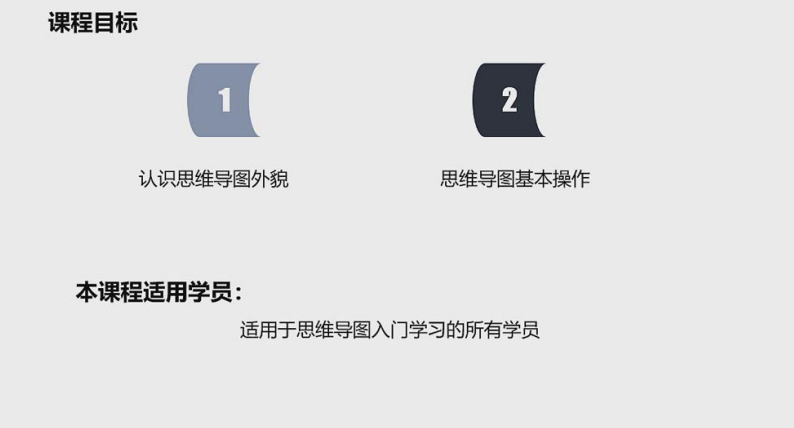
2. 学习思维导图的方法如下图所示。

3. 思维导图XMind的界面如下图所示,此版本为XMind 8。
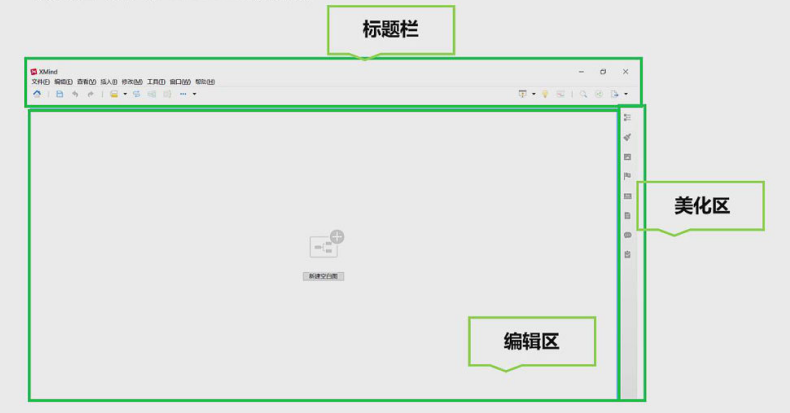
4. 思维导图的【新建】方法如下图所示:打开XMind,点击左上角【文件】菜单下的【新建】,选择空白图或模板;点击【新建空白图】后,可以自行创建;在【编辑区】点击【新建空白图】。

5. 思维导图的【保存】方法如下图所示:使用快捷键【Ctrl+S】;点击编辑菜单下的【保存】按钮;或通过【文件】-【另存为】。
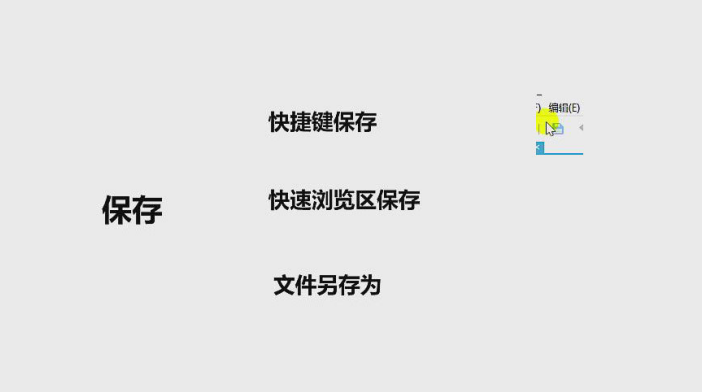
6. 【建立初级导图】的方法如下图所示。

7. 【中心主题】的建立方法:打开XMind,点击【新建空白图】,【双击】中心主题,将其更名为“电脑”,按下【Enter】键。需要注意的是,一个思维导图只能有一个【中心主题】。
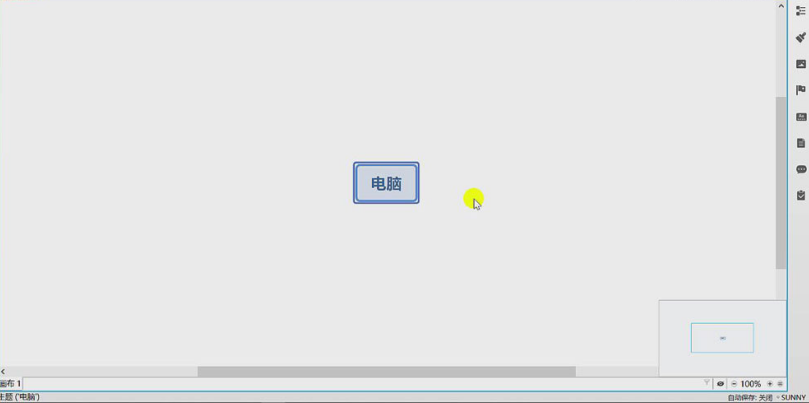
8. 【自由主题】的建立方法:【双击】空白区域会出现自由主题,将其拖动并连接到中心主题,然后为自由主题命名。选中自由主题“鼠标”,【双击】后会出现【分支主题2】,即自由主题。
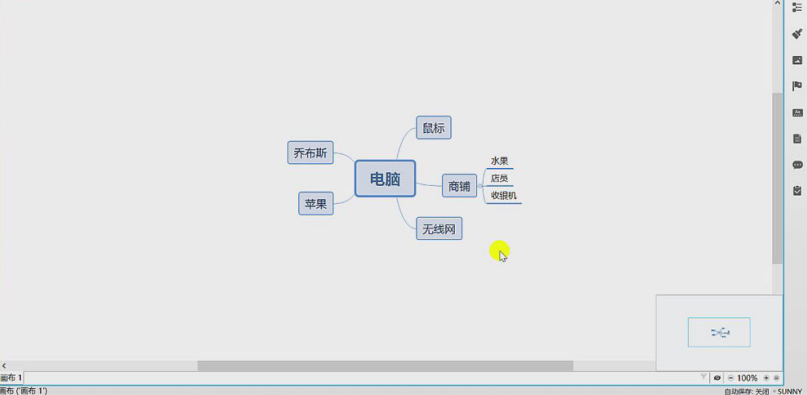
9. 删除自由主题的方法:选中自由主题,如“水果”,【右键】选择【删除】即可。此外,在右侧的属性栏中,可以对思维导图进行美化操作。
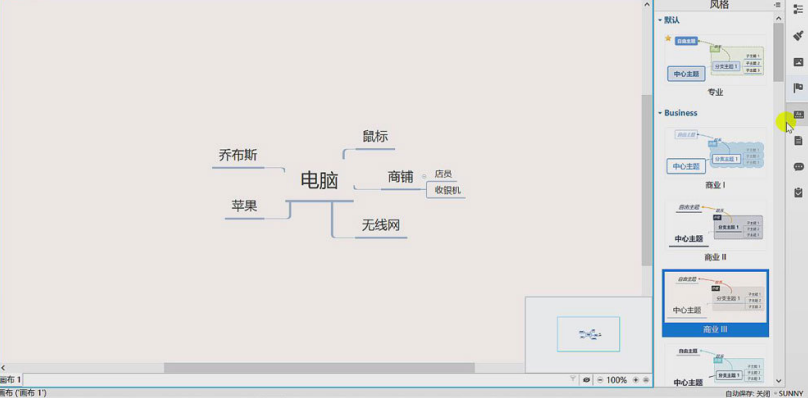
以上就是XMind的基础操作内容了。看完之后,你是否对XMind有了更深入的了解呢?不妨尝试自己动手制作一个完整的思维导图吧!
